MS Office -sovelluksissa on väriteemoja. Ne näkyvät eniten PowerPointissa, kun joudut valitsemaan väriteema esitystyyliin. Niitä on myös Wordissä, mutta et tiedä, ellet lisää taulukkoa, lisää muotoa tai otsikkoa. Otsikon väri riippuu asiakirjalle valitsemista väreistä. Jos et pidä väri, fontti ja tyyli, voit luoda mukautettuja otsikkotyylejä MS Wordiin. Voit muokata kaikkea väriä, kirjasinta, kokoa ja jopa tyylejä ja muuttaa sen otsikkona, jota voit käyttää nopeasti tyylit-galleriassa.
Luo mukautettu otsikkotyyli
Avaa MS Word-tiedosto ja kirjoita otsikko. Valitse se ja napsauta Pieni avattava nuoli Tyylit-ruudun oikeassa alakulmassa.

Uusi tyylit -paneeli aukeaa. Tämän paneelin alaosassa on painike uusille tyyleille. Klikkaa sitä.
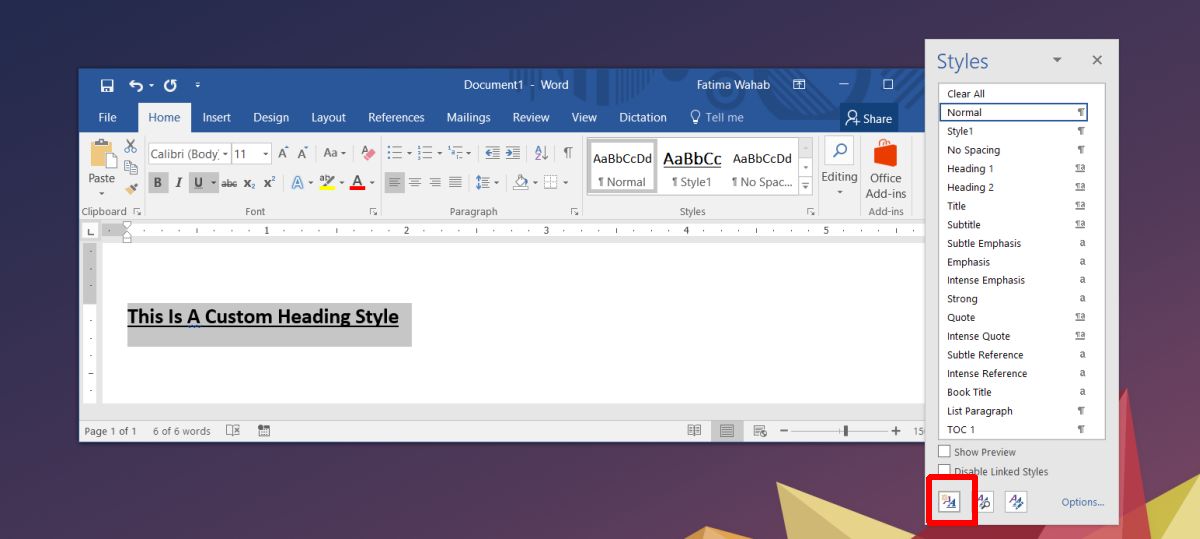
Uusi ikkuna avautuu. Täällä voit säveltää tyylisi. Anna sille nimi, jotta voit löytää sen helposti myöhemmin tyylivalikoimasta. Muuta Tyylityyppi linkitettynä. Avaa seuraavaksi avattava "Tyyli perustuu" -tyyli ja valitse Otsikko 1.
Tämä käyttää nykyistä Otsikko 1 -tyyliävalittu teksti. Nyt on, kun sinun pitäisi mukauttaa sitä. Vaihda fontti, sen koko, väri jne. Napsauta Ok, kun olet valmis, uusi tyylisi lisätään galleriaan.
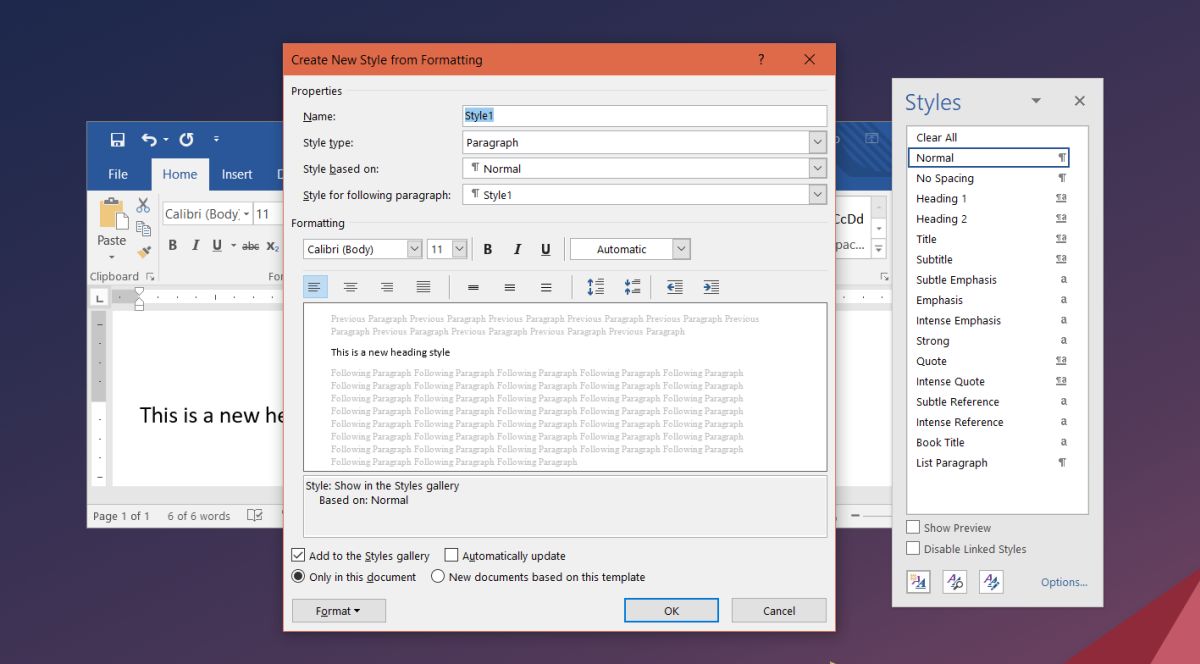
Otsikkotason valitseminen
MS Wordissa sinulla on eri otsikkotasot. Nämä tasot muodostavat hierarkian asiakirjassa. Esimerkiksi, otsikko 2 kuuluu otsakkeeseen 1, mutta yläpuolelle otsikkoa 3. Pidä tämä mielessä, kun valitset otsikon ”Tyyli perustuu”. Et voi vain luoda mukautettuja otsikoita tällä tavalla, mutta myös nimikkeiden ja kappaleiden mukautettuja tyylejä. Muokatut otsikkotyylit näkyvät sisällysluettelossa, kun lisäät sellaisen. Sen taso riippuu tietysti siitä, mitä valitsit Tyyli perustuu -osiossa, kun luot tyylisi.
Kun luot uuden tyylin, se tulee näkyviinautomaattisesti Tyylit-galleriassa, se näkyy kuitenkin vain nykyisessä asiakirjassa. Jos luomasi tyyli on sellainen, jota aiot käyttää myös muissa asiakirjoissa, sinun tulee tallentaa se sellaisenaan. Jos haluat, että tyyli näkyy tyylit-galleriassa muissa asiakirjoissa, valitse 'Uudet asiakirjat, jotka perustuvat tähän malliin' -vaihtoehto, kun luot tyylisi. Jos olet jo luonut otsikkotyylin, napsauta sitä hiiren kakkospainikkeella galleriassa ja valitse Muokkaa. Näet saman tyylin muotoiluikkunan edeltäpäin, missä voit asettaa otsikkotyylisi näkymään muissa asiakirjoissa.













Kommentit